先决条件是必须为苹果mac机。拥有公司苹果账号,并确保电脑上安装了unity,unity包 ios-support。和xcode。

1.打开了unity应用之后,选择buildSettings

然后点击playerSettings

配置应用相关图标显示,以及其他需要的选项,注意此处填写的bundleID

然后点击build,并选择保存路径,点击save

保存完成。
2.点击打开刚打包好的文件夹,选择.xcodeproj文件,双击打开

此时在跳转到xcode中,在左上角选择文件夹,双击项目

这里注意,如果是要测试,请在官网上把测试苹果机的机器信息填写进去,并在这里选择iphone测试,如果是直接要打包的话,请选择Generic IOS Device

出现项目相关的配置信息。确认版本中与unity中的一致,并在Signing中的Team中填写公司的苹果账号

配置完成后,点击Prodect中的Archive,进行存档,注意,这里如果配置不正确的话就回Archive失败,我遇到的错误信息会在文末进行总结。

打包完成后会自动弹出文件夹,点击打包好的应用,点击Export

选择第二个,然后继续

出现这个界面请耐心等待

在跳出来的界面中,选择公司的账号,并确认

然后选择第一个,确认

出现目前包的配置信息,注意这里不要什么都不要改动,直接下一步

然后选择保存路径,并进行保存,可以设置个标签,方便自己进行查找分类
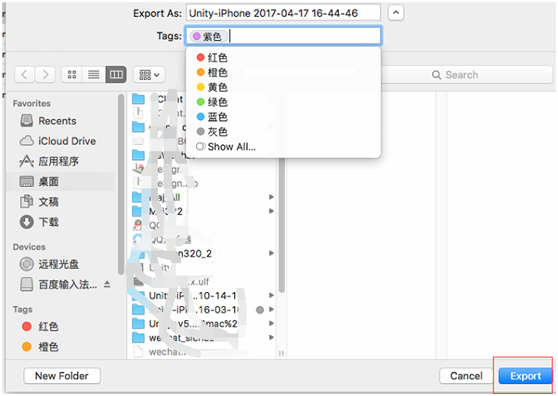
此时打开保存路径中的文件夹,会发现打包好的ipa文件

3.然后从网上下载iReSign重签名工具,
1)第一行填写上个图中ipa包的路径
2)第二行填写从苹果官网自己生成的签名文件
3)第三行不要进行填写
4)输入在苹果官网注册证书所使用的苹果id
5)第五行选择相对应的苹果证书
然后点击重新签名

签名成功后,在刚才ipa文件夹中会出现有resigned标识的ipa包。这样就配置好签名了。

然后就可以发布应用了。
我遇到的问题,以及解决方式:
1. xxx.a(xxx.o)' was built without full bitcode. All object files and libraries for bitcode must be generated from Xcode Archive or Install build for architecture arm64
Showing Recent Issues
clang: error: linker command failed with exit code 1 (use -v to see invocation)

解决方法为找到BuildSettings-build Options-Enable Bitcode,把Yes改为No

2.”xxx”,referenced from:

这种为静态库引入的问题
这个时候要根据相应的错误信息,找到Build Settings—>LinkingOtherLinkerFlags,在里面填入对应的信息

对于这块的修改,首先,双击后面的选项

方法1:可以点击新增

方法2.检查BuildPhases中的LinkBinaryWithLibraries选项

点击LinkBinaryWithLibraries末尾加号新增

选择add other

然后快捷键 Command+shift+g,输入/usr/lib/ (此处如果用window系统远程的朋友,可以用win+shift+g效果一样)
在文件夹中寻找所需要的.dylib文件,并进行添加。
关于官网申请签名这块我没有写,有时间会再进行补充。
PS:如果觉得我写的还可以,可以请我吃个辣条神马的哈!



